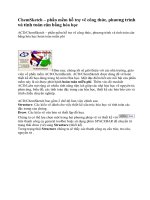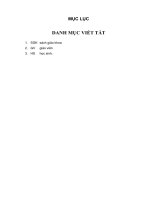Phần mềm hỗ trợ vẽ công thức . - Website Trường THCS Lê Quý Đôn - Đại Lộc - Quảng Nam
Bạn đang xem bản rút gọn của tài liệu. Xem và tải ngay bản đầy đủ của tài liệu tại đây (442.63 KB, 8 trang )
<span class='text_page_counter'>(1)</span><div class='page_container' data-page=1>
<b>ChemSketch – phần mềm hỗ trợ vẽ cơng thức, phươ</b>
<b>ng trình</b>
<b>và tính tốn cân b</b>
<b>ằng hóa học </b>
ACD/ChemSketch – phần mềm hỗ trợ vẽ công thức, phương trình và tính tốn cân
bằng hóa học hồn tồn miễn phí
Hơm nay, chúng tơi sẽ giới thiệu với các nhà trường, giáo
viên về phần mềm ACD/ChemSketch. ACD/ChemSketch được dùng để vẽ hoặc
thiết kế đồ họa dùng trong bộ mơn Hóa học. Một đặc điểm hết sức nổi bật của phần
mềm này là nó được phát hành <b>hồn tồn miễn phí</b>. Thêm vào đó module
ACD/Labs mở rộng có nhiều tính năng tiện ích giúp các nhà hóa học vẽ ngun tử,
phản ứng, biểu đồ, các tính tốn đặc trưng của hóa học, thiết kế các bản báo cáo và
trình chiếu chuyên nghiệp.
ACD/ChemSketch bao gồm 2 chế độ làm việc chính sau:
<b>Structure</b>: Các kiểu vẽ dành cho việc thiết kế cấu trúc hóa học và tính tốn các
đặc trưng của chúng.
<b>Draw</b>: Các kiểu vẽ văn bản và thiết lập đồ họa.
Chúng ta có thể lựa chọn một trong hai phương pháp vẽ và thiết kế với
trên thanh cơng cụ general toolbar hoặc sử dụng phím SPACEBAR để chuyển từ
trạng thái draw (vẽ) sang <b>Structure</b> (thiết kế)
</div>
<span class='text_page_counter'>(2)</span><div class='page_container' data-page=2>
Chức năng chủ yếu của thanh công cụ nguyên tử (Atoms toolbar) là vẽ, chỉnh sửa
các ký hiệu nguyên tố trong bảng hệ thống tuần hoàn với số oxi hóa cao nhất hoặc
hợp chất mà ngun tố lựa chọn có số oxi hóa cao nhất.
Ví dụ khi bạn lựa chọn C thì hợp chất được vẽ sẽ là CH4.
Thanh công cụ cấu trúc (Structure toolbar) chủ yếu thể hiện các cách vẽ các liên
kết, góc xoay, dấu, cân bằng, tính tốn trong cơng thức cấu tạo hoặc phản ứng hóa
học.
Ví dụ: Viết phản ứng A+ B --> C+D và tính tốn các thơng số liên quan.
Đối với, thanh công cụ tra cứu (References toolbar) mang đến một thư viện các
gốc hay các công thức tiêu biểu đã được thiết kế sẵn trong máy. Chỉ cẩn lựa chọn
chúng cho mục đích vẽ của bạn.
Ví dụ: Bạn vẽ các hợp chất có gốc là mạch vịng bezen ...
</div>
<span class='text_page_counter'>(3)</span><div class='page_container' data-page=3>
Thanh cơng cụ vẽ (Draw toolbar) có chứa nhiều tính năng hỗ trợ cho việc vẽ
những hình đơn giản và cơ bản như vng, trịn, hình chữ nhật, mũi tên và đánh
chữ vào trong văn bản…
Những lệnh quen thuộc như sao chép, mở văn bản, sao lưu văn bản, xóa …được
thể hiện trên thanh công cụ chung (General toolbar).
Các tính năng trên thanh cơng cụ chỉnh sửa (Edit) cho phép việc xoay đối tượng
nắm ngang, thẳng đứng, căn chỉnh đối tượng phía trên, phía dưới, ở giữa, bên trái
bên phải….
Ứng dụng các tính năng trên để thiết kế và vẽ cơng thức cấu tạo Hóa học, tính tốn
phản ứng hóa học…
<b>Ví dụ 1</b>: Vẽ cơng thức hóa học sau
Các bước thực hiện để vẽ công thức cấu tạo trên
1. Lựa chọn đồng thời chức năng <b>draw normal</b> và <b>carbon</b>. Nhắp chuột vào màn
hình làm việc được công thức
</div>
<span class='text_page_counter'>(4)</span><div class='page_container' data-page=4>
3. Chọn một trong hai đoạn của công thức cấu tạo . Vừa nhắp chuột vừa kéo
cơng thức mới được vẽ có dạng
4. Chọn Oxygen trên thanh công cụ vẽ nguyên tố chọn đoạn và nhắp chuột ta
được công thức 5.
5. Từ công thức 5 ta đưa chuột vào nối đơn và nhắp chuột tại vị trí lựa chọn sẽ xuất
hiện nối đôi. Công thức cấu tạo 6.
6. Dùng References toolbar và chọn benzen. Nháy chuột vào vị trí cần liên kết
ta được công thức số 7.
</div>
<span class='text_page_counter'>(5)</span><div class='page_container' data-page=5>
Ví dụ 2: Cơng thức này biểu thị Br có thể thay thế vào bất kỳ một trong 5 nguyên
tử C của công thức toluen (methylbenzene).
Các bước thực hiện như sau:
1. Lựa chọn nguyên tử C trên thanh cơng cụ ngun tử, nháy vào vị trí mà bạn
muốn gốc CH3- đính vào. (2-3)
</div>
<span class='text_page_counter'>(6)</span><div class='page_container' data-page=6>
3. Điền những thơng số thích hợp (Br) ta được cơng thức (6)
Phần mềm cũng hỗ trợ việc tính tốn các thơng số hóa học trong một cơng thức ở
dạng đơn chất hoặc hợp chất. Các thông số được hỗ trợ tính tốn trong một cơng
thức.
This image has been resized. Click this bar to view the full
image. The original image is sized 523x311 and weights
41KB.
<b>Ví dụ 3:</b> Tính tốn các thơng số trong cơng thức hóa học Mn và C4H10
1. Chọn nguyên tố Mn từ bảng tuần hoàn hóa học. Vẽ ngun tử Mn trên màn hình hiện hành.
2. Lựa chọn nguyên tử Mn bằng thanh công cụ
</div>
<span class='text_page_counter'>(7)</span><div class='page_container' data-page=7>
4. Chọn những kết quả bạn cần quan tâm
5. Chọn nút <b>Copy to Editor</b> . Số liệu tính tốn của ngun sẽ hiện bên cạnh ngun tố đó.
Thực hiện các bước tương tự như trên với cơng thức C4H10 ta sẽ có các kết quả
<b>Ví dụ 4:</b> Tính tốn các thơng số trong phản ứng hóa học
1. Thiết kế phản ứng hóa học bằng các chức năng khác
2. Chọn nút công cụ , chọn mũi tên phản ứng
3. Hộp thoại tính tốn xuất hiện với các thơng số tính tốn như
+ Cơng thức phân tử, khối lượng phân tử
+ Hằng số K
+ Khối lượng mol
+ Nồng độ
+Thể tích
+ Khối lượng riêng
+ Hiệu suất phản ứng
</div>
<span class='text_page_counter'>(8)</span><div class='page_container' data-page=8>
Đặc biệt phần mềm ACD/ChemSketch cịn có tính năng chuyển hình ảnh các cơng thức cấu tạo
từ hình anh 2D sang hình ảnh 3D một cách nhanh chóng. Nhờ đó mà chúng ta có thể nhìn thấy
cấu trúc khơng gian của cơng thức cấu tạo mà mình nghiên cứu.
<b>Ví dụ 5:</b> Chuyển hình ảnh của cơng thức cấu tạo từ hình ảnh 2D sang hình ảnh
3D.
1. Lựa chọn công thức cấu tạo cùng chuyển đổi
2. Chọn tính năng copy to 3D
3. Hình ảnh 3D hiện lên trên màn hình giao diện.
Có thể lựa chọn nhiều kiểu thể hiện và cách thức xoay trên thanh công
Để biết thêm chi tiết và có thể tải phần mềm các thầy cơ vui lịng truy cập vào trang:
/>
</div>
<!--links-->
ĐỀ KIỂM TRA HỌC KÌ II MÔN CÔNG NGHỆ, LỚP 6 TRƯỜNG THCS LÊ QUÝ ĐÔN, VĨNH CỬU - TỈNH ĐỒNG NAI
- 2
- 2
- 13